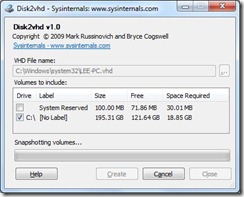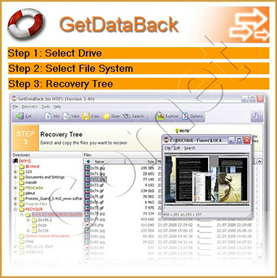Extraer MFT de una imagen E01 y analizarla paso a paso
En el análisis forense de sistemas Windows, uno de los elementos más valiosos es la Master File Table (MFT) del sistema de archivos NTFS. Esta tabla contiene el ADN de cada archivo: cuándo se creó, modificó, accedió o cambió de nombre, además de rutas, tamaños y atributos clave.
En esta entrada te muestro cómo extraer y analizar la MFT de una imagen forense en formato E01, usando herramientas gratuitas y potentes como FTK Imager para montar la imagen y mftdump.exe para convertir la MFT en un CSV que podrás abrir cómodamente con Excel o cualquier visor de hojas de cálculo.
Este proceso es rápido, directo y especialmente útil para quienes realizan DFIR o análisis post-mortem en entornos Windows.
Herramientas utilizadas
- FTK Imager (gratuito) para montar y extraer la MFT
- mftdump.exe (de Libyalib o toolkit similar)
- Excel o cualquier visor de CSV para el análisis
Paso 1: Montar la imagen E01 en FTK Imager
Abre FTK Imager y añade la imagen E01
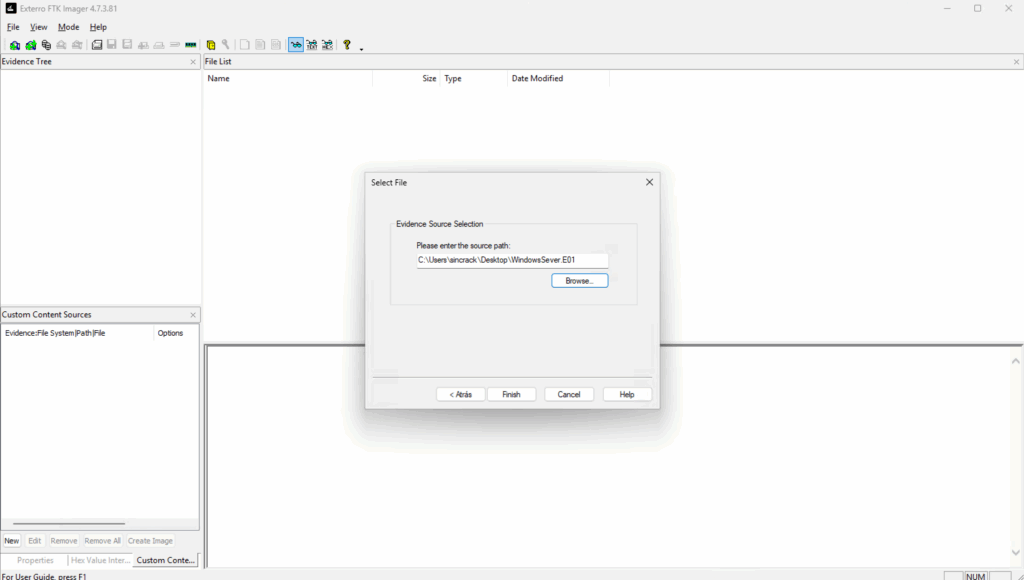
Paso 2: Localizar y exportar el archivo $MFT
Navega por la partición montada hasta encontrar el archivo especial $MFT. Haz clic derecho sobre él y selecciona Export Files… para guardarlo en tu disco.
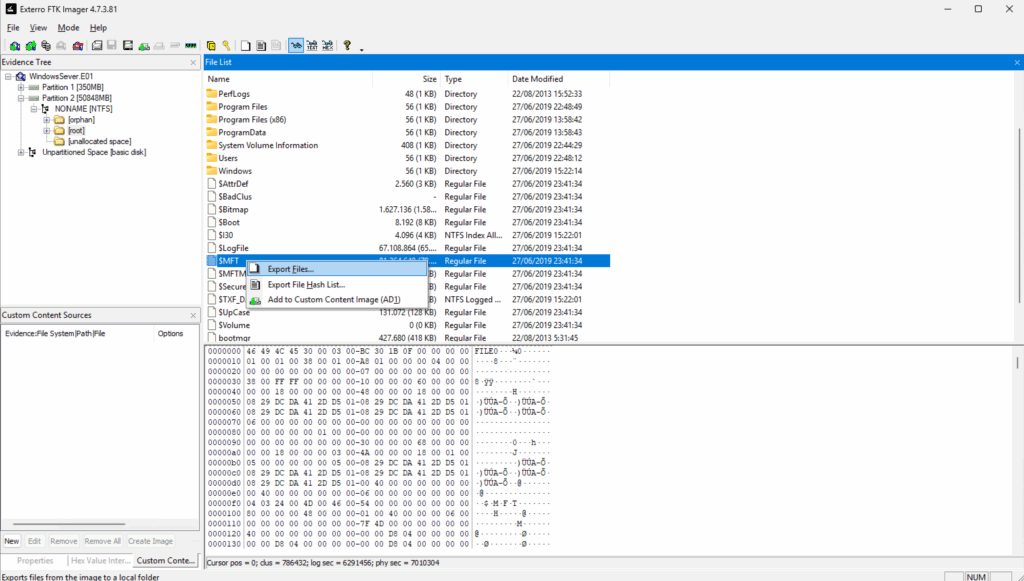
Paso 3: Usar mftdump.exe para convertirlo a CSV
Desde la consola de Windows, accede a la carpeta donde exportaste el $MFT y ejecuta:
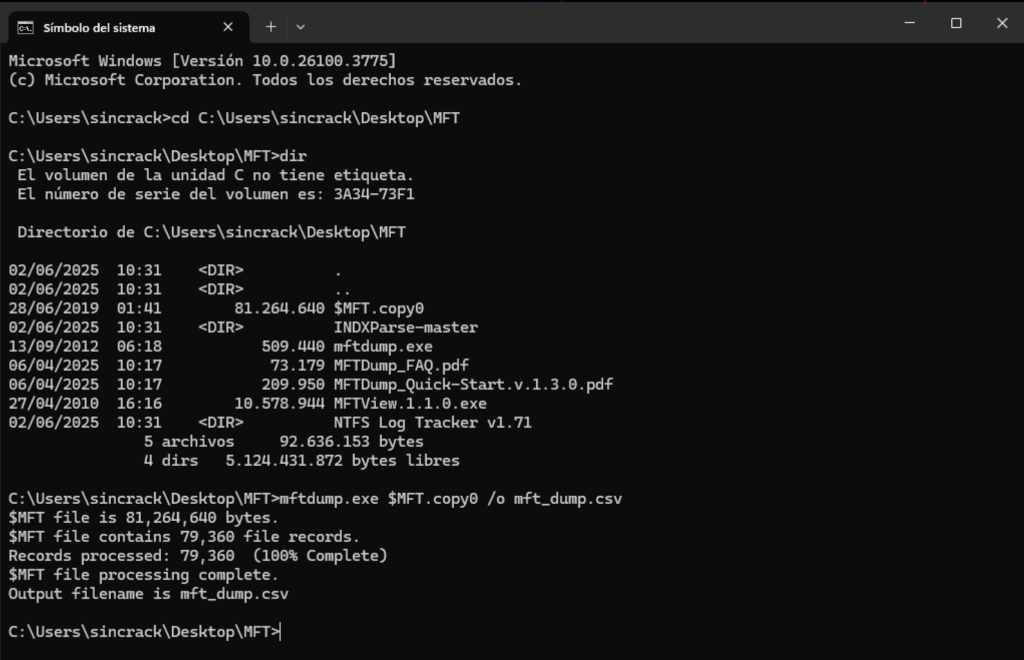
Paso 4: Abrir el CSV en Excel
Abre mft_dump.csv con Excel. Al principio puede aparecer todo en una sola columna.
Selecciona la primera columna y sigue los puntos marcados para hacerlo legible
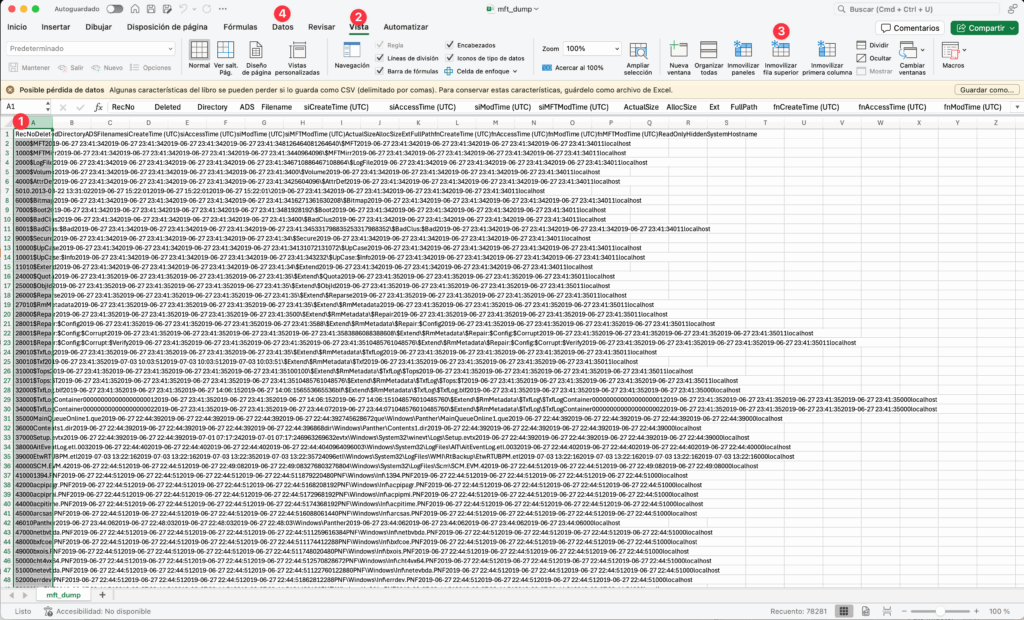
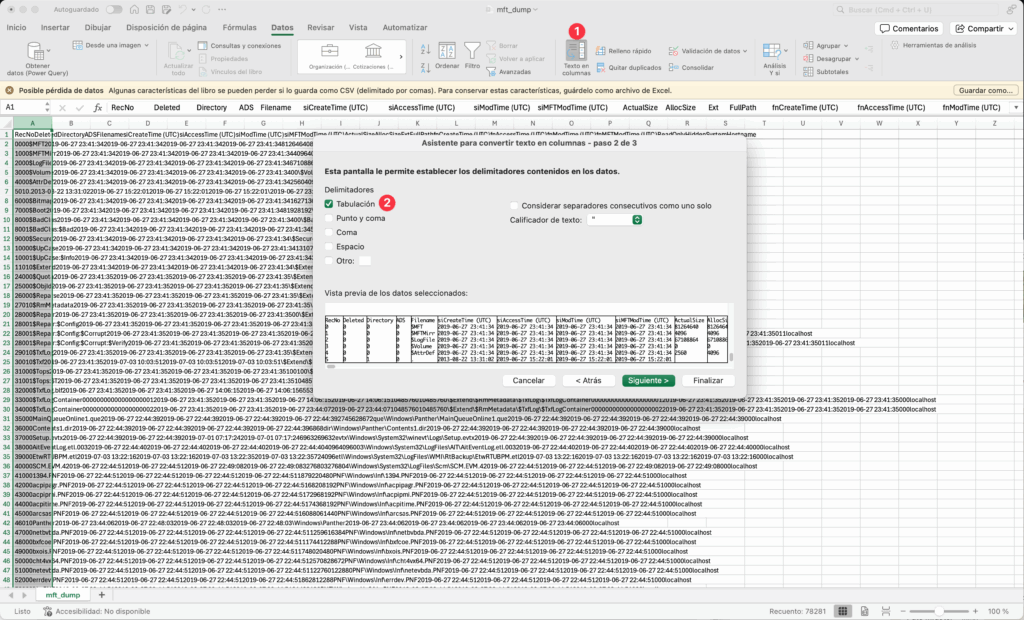
Paso 5: Crear filtros
Aplica filtros por atributos (archivos eliminados, ocultos, ejecutables) o por fechas para reconstruir timelines. Esto es especialmente útil para correlacionar eventos sospechosos.
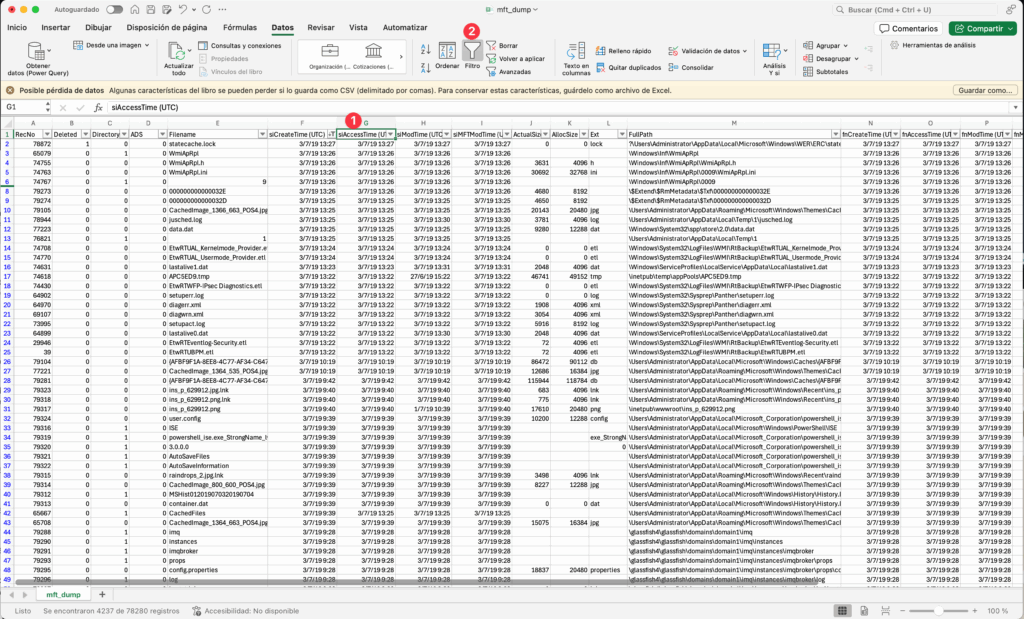
Con solo tres herramientas y unos minutos de trabajo, puedes transformar una imagen forense en una vista detallada de toda la actividad del sistema. Ya sea para responder a un incidente o auditar un entorno Windows, esta técnica de dump de la MFT a CSV es directa, potente y esencial en la mochila de cualquier analista forense.
Ahora extendiendonos un poco mas vamos a desgranar un poco mas a fondo.
Entendiendo la MFT a fondo: ADS, timestamps y artefactos útiles
Además de los metadatos básicos, al analizar una MFT podemos descubrir detalles valiosos relacionados con evasión, artefactos ocultos y hasta archivos descargados de Internet. Aquí algunos conceptos clave:
Alternate Data Streams (ADS)
El sistema de archivos NTFS permite que un archivo tenga más de un flujo de datos. Por defecto, todos tienen uno llamado :$DATA, pero algunos pueden tener flujos adicionales conocidos como ADS (Alternate Data Streams).
Esto permite, por ejemplo, ocultar datos dentro de un archivo aparentemente inocente. Herramientas como MFTECmd.exe detectan fácilmente:
- Si un archivo tiene ADS
- Si el archivo es un ADS
Relevancia forense:
Muchos atacantes usan ADS para evadir defensas ocultando ejecutables o scripts maliciosos. Es una técnica reconocida en MITRE ATT&CK:
- Táctica: Evasión de defensas (Defense Evasion)
- Técnica: Ocultamiento de artefactos (Hide Artifacts)
- Subtécnica: NTFS File Attributes
Timestamps manipulados y anti-forense
Cada entrada en la MFT incluye dos atributos con información temporal:
$STANDARD_INFORMATION($SI)$FILE_NAME($FN)
Ambos contienen las 4 marcas de tiempo típicas:
crtime: creaciónmtime: última modificaciónctime: cambio de metadatosatime: último acceso
Algunas herramientas anti-forenses como Timestomp solo pueden modificar los timestamps de $SI, no los de $FN. Comparar ambos puede revelar alteraciones sospechosas.
MFTECmd.exe muestra ambos atributos con sus identificadores:
0x10→$STANDARD_INFORMATION0x30→$FILE_NAME
Si los timestamps difieren, es posible que alguien haya manipulado los metadatos.
Otras columnas clave de MFTECmd
MFTECmd exporta decenas de campos útiles para el análisis forense. Algunos destacados:
- EntryNumber / SequenceNumber: Identificadores únicos en la MFT
- InUse: Si el registro sigue en uso o ha sido liberado
- ParentPath: Ruta del directorio padre (no ruta completa del archivo)
- FileSize / Extension: Tamaño y extensión del archivo
- IsDirectory / IsADS / HasADS: Identifica si es carpeta o flujo alternativo
- ReparseTarget: Ruta de destino de un punto de reanálisis (ej. junctions o symlinks)
- ReferenceCount: Número de enlaces duros
- ZoneIdContents: Extrae el contenido de ADS
Zone.Identifier, incluyendo en ocasiones la URL de origen de un archivo descargado - SI < FN: Detecta si los timestamps de
$SIson menores que los de$FN, posible indicador de copia o manipulación - Copied: Si la hora de modificación es anterior a la de creación → posible archivo copiado
Archivos descargados desde Internet
Cuando un archivo es descargado desde Internet, Windows suele añadir un flujo alternativo Zone.Identifier con información como:
- ZoneID (1: Local, 2: Intranet, 3: Internet, etc.)
- Origen de descarga (URL)
Esto queda registrado en la MFT si no ha sido eliminado y es fácilmente identificable con MFTECmd. Si detectas ZoneID=3, es muy probable que el archivo provenga de la web.
Conclusión técnica
Con herramientas como MFTECmd o mftdump, el análisis de la MFT va más allá de un simple listado de archivos. Puedes descubrir:
- Archivos ocultos por ADS
- Manipulación de fechas
- Archivos eliminados o copiados
- Origen de archivos sospechosos
- Patrones de actividad anómala
Combinar estos datos con información de otros artefactos (logs, registros del USN Journal, Prefetch, etc.) te permite construir una visión completa del sistema y detectar actividad maliciosa incluso si los atacantes han intentado cubrir sus huellas.